كيفية حساب المجموع التراكمي / الإجمالي الجاري لعمود في Excel؟
يُستخدم حساب المجموع التراكمي أو الإجمالي الجاري لمراقبة مجموع الأرقام الذي يتم تحديثه كلما تم إدخال رقم جديد إلى التسلسل. في هذه المقالة، سأتحدث عن كيفية حل هذا الأمر في ورقة عمل Excel.
حساب المجموع التراكمي أو الإجمالي الجاري لعمود باستخدام الصيغ
حساب المجموع التراكمي أو الإجمالي الجاري لعمود باستخدام الصيغ
للحصول على المجموع التراكمي لبيانات العمود، يمكنك تطبيق الصيغ التالية، يرجى القيام بما يلي:
1. أدخل هذه الصيغة: =SUM($B$2:B2) في خلية فارغة بجانب بياناتك، انظر إلى لقطة الشاشة:
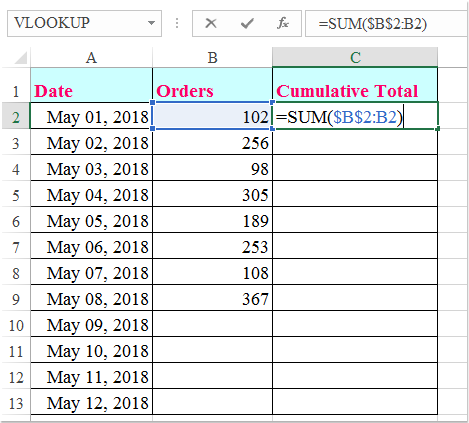
2. ثم اضغط على مفتاح Enter للحصول على أول نتيجة، وبعد ذلك حدد الخلية التي تحتوي على الصيغة واسحب مقبض التعبئة لأسفل إلى الخلايا التي تريد تطبيق هذه الصيغة عليها، انظر إلى لقطة الشاشة:
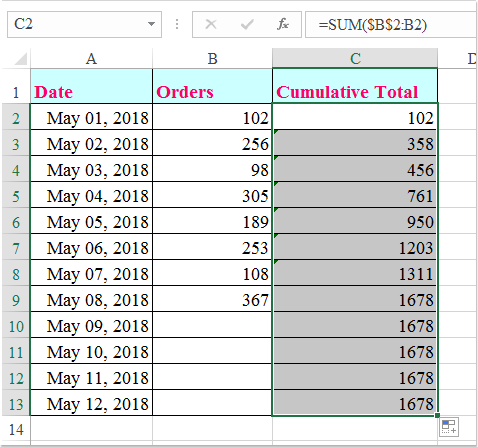
ملاحظة: مع الصيغة أعلاه، فإن المجاميع التراكمية في الصفوف أسفل القيمة الأخيرة في العمود B تظهر بنفس المجموع التراكمي. إذا كنت لا تريد أن يظهر أي شيء، يرجى تطبيق هذه الصيغة: =IF(B2="","",SUM($B$2:B2)) ، وستحصل على نتيجة لقطة الشاشة أدناه:
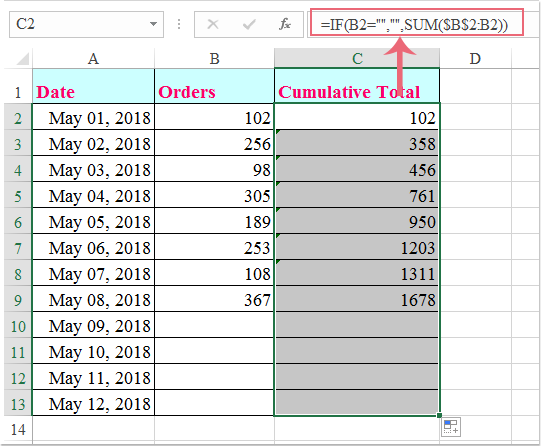

اكتشف سحر Excel مع Kutools AI
- التنفيذ الذكي: قم بعمليات الخلية، وتحليل البيانات، وإنشاء المخططات - كل ذلك يتم من خلال أوامر بسيطة.
- الصيغ المخصصة: قم بإنشاء صيغ مصممة خصيصًا لتسهيل سير عملك.
- برمجة VBA: كتابة وتطبيق أكواد VBA بسهولة.
- تفسير الصيغ: فهم الصيغ المعقدة بسهولة.
- ترجمة النصوص: تجاوز الحواجز اللغوية داخل جداول البيانات الخاصة بك.
أفضل أدوات الإنتاجية لمكتب العمل
عزز مهاراتك في Excel باستخدام Kutools لـ Excel، واختبر كفاءة غير مسبوقة. Kutools لـ Excel يوفر أكثر من300 ميزة متقدمة لزيادة الإنتاجية وتوفير وقت الحفظ. انقر هنا للحصول على الميزة الأكثر أهمية بالنسبة لك...
Office Tab يجلب واجهة التبويب إلى Office ويجعل عملك أسهل بكثير
- تفعيل تحرير وقراءة عبر التبويبات في Word، Excel، PowerPoint، Publisher، Access، Visio وProject.
- افتح وأنشئ عدة مستندات في تبويبات جديدة في نفس النافذة، بدلاً من نوافذ مستقلة.
- يزيد إنتاجيتك بنسبة50%، ويقلل مئات النقرات اليومية من الفأرة!
جميع إضافات Kutools. مثبت واحد
حزمة Kutools for Office تجمع بين إضافات Excel وWord وOutlook وPowerPoint إضافة إلى Office Tab Pro، وهي مثالية للفرق التي تعمل عبر تطبيقات Office.
- حزمة الكل في واحد — إضافات Excel وWord وOutlook وPowerPoint + Office Tab Pro
- مثبّت واحد، ترخيص واحد — إعداد في دقائق (جاهز لـ MSI)
- الأداء الأفضل معًا — إنتاجية مُبسطة عبر تطبيقات Office
- تجربة كاملة لمدة30 يومًا — بدون تسجيل، بدون بطاقة ائتمان
- قيمة رائعة — وفر مقارنة بشراء الإضافات بشكل منفرد